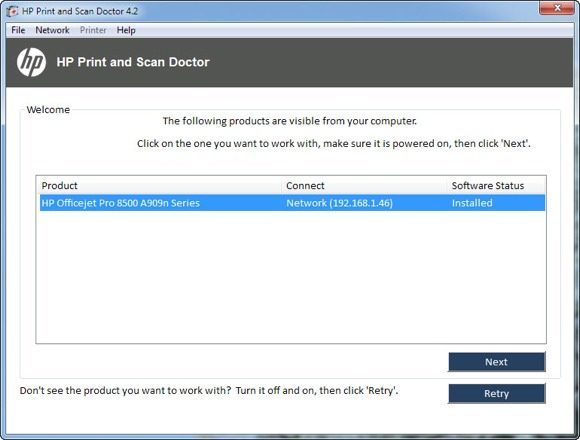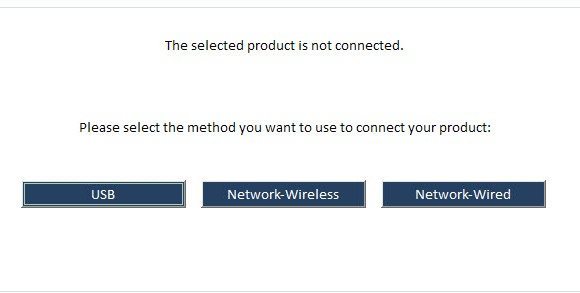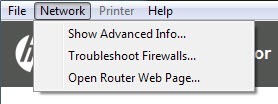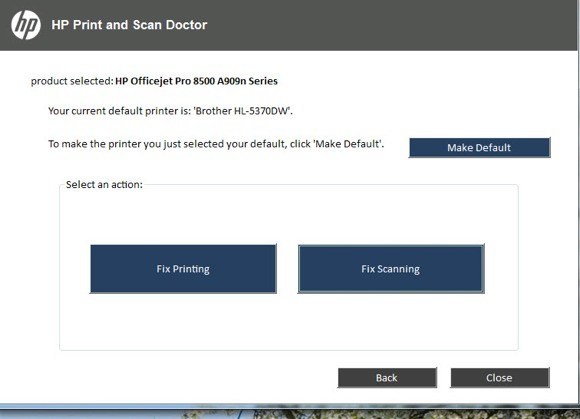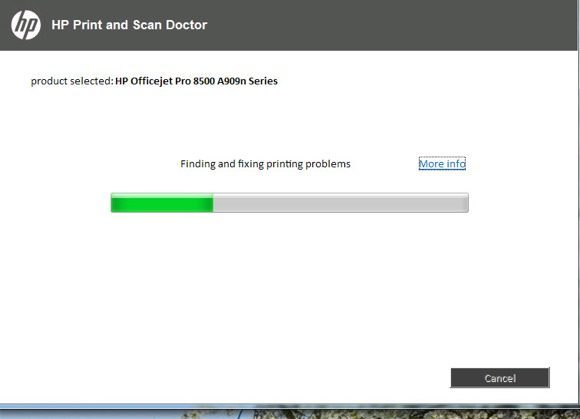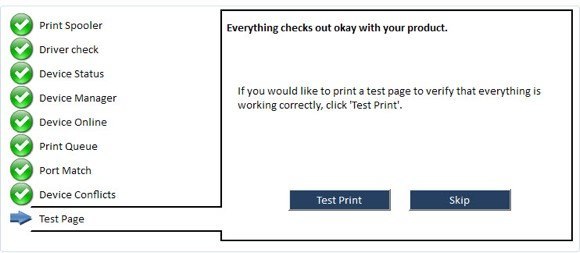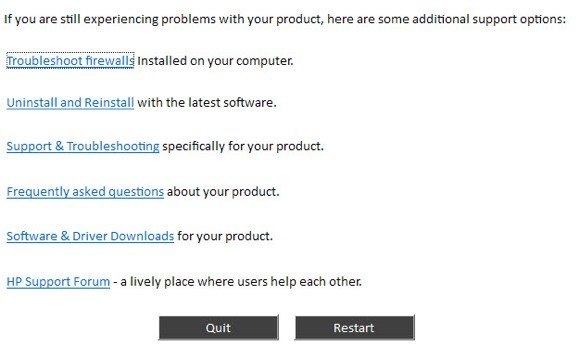أنا معجب كبير بطابعات HP وأظن أنها تمثل أفضل الطابعات للشركات وكذلك المستهلكين. ومع ذلك ، فهي تأتي مع أسوأ البرامج الممكنة التي لا تقوم فقط بنفخ وتبطئة النظام الخاص بك ، ولكنها لا تساعد حقاً كل ذلك في توصيل الكمبيوتر بطابعتك ، وهو الهدف الرئيسي لأي طابعة.
في الوقت الحاضر ، الكثير من الطابعات لاسلكية أو على الأقل قادرة على الشبكة ، مما يعني أنه يمكنك توصيل كابل الشبكة والطباعة دون الحاجة فعليًا إلى توصيل الطابعة بالكمبيوتر عبر USB. إنه أمر مثير للسخرية تمامًا إذا قمت بشراء طابعة جديدة اليوم ، وهو يفرض عليك توصيله بالكمبيوتر الخاص بك للإعداد.
لسوء الحظ ، يعد إعداد شبكة أو طابعة لاسلكية أمرًا أكثر تعقيدًا لمجرد أنه عليك الآن التعامل مع جميع أنواع المعدات بين الجهازين. حتى إذا تمكنت من الطباعة إلى الطابعة اللاسلكية اليوم ، قد لا تتمكن من الوصول بعد شهر من الآن إذا تغيرت مشكلة عنوان IP أو إذا قام شخص ما بتشغيل ميزة أمان على جهاز التوجيه الخاص بك يمنع الاتصال بين الأجهزة الموجودة على الشبكة. هناك بالفعل مئات الأشياء التي يمكن أن تسوء.
في الواقع ، لقد كتبت سابقًا حول استكشاف الطابعات واي فاي وقدمت ستة حلول ممكنة لإصلاح معظم مشكلات الطباعة اللاسلكية. ومع ذلك ، هناك بعض المشكلات التي تتعلق فقط بالمصنّع ، وعند هذه النقطة ، من المستحسن استخدام أدوات التشخيص التي قاموا بتقديمها.
دكتور HP Print و Scan Doctor برنامج مجاني الأداة المساعدة التي تساعدك بسرعة على معالجة معظم مشاكل الطباعة والمسح الضوئي باستخدام طابعات HP. تعمل هذه الأداة على كل شيء من Windows XP إلى Windows 10. ولسوء الحظ ، لا يوجد إصدار Mac من هذه الأداة بعد.
يتحقق البرنامج من مجموعة من الأشياء وتستبدل فعليًا أربع أدوات مساعدة منفصلة استخدمتها HP لتشخيص مشكلات الطابعات. فيما يلي قائمة سريعة بالعناصر المحددة:
الاتصال- إذا كنت متصلاً عبر USB ، فتأكد من توصيل الطابعة بشكل صحيح وإذا كانت متصلة عبر الشبكة ، فتأكد من أن الكمبيوتر متصلة فعليًا بالشبكة.
حالة الجهاز- التحقق للتأكد من عدم وجود أخطاء في الطابعة مثل نفاد الحبر أو انحشار الورق أو مشكلات الخلاصة ... إلخ.
فحص برنامج التشغيل- تأكد من أن برنامج التشغيل غير تالف أو مفقود.
إدارة الأجهزة- التحقق من وجود مشكلات في "إدارة الأجهزة" قد تسبب مشكلات
قائمة انتظار الطباعة- مسح قائمة انتظار الطباعة إذا كانت هناك مهام عالقة.
تعارض المنفذ / تعارضات الأجهزة- التحقق من إعدادات المنفذ للطابعة والتأكد من عدم تعارض أي جهاز مع الطابعة مثل برامج التشغيل أو العلامات التجارية للطابعات الأخرى.
عند بدء تشغيل البرنامج ، سيتم المضي قدمًا وإجراء بحث عن أي طابعة HP متصلة عبر USB أو إيثرنت أو لاسلكيًا. بمجرد ظهوره ، يمكنك بعد ذلك النقر فوق التاليوالاستمرار في فحص المكان الذي يمكنك فيه تشخيص المشاكل مع الطابعة.
والآن ماذا لو واجهت مشاكل حتى في الحصول على الطابعة تظهر بشكل صحيح؟ في هذه الحالة ، لن يتمكن البرنامج من العثور على طابعتك وسترى هذه الشاشة:
اعتمادًا على الطريقة التي تريد توصيل الطابعة بها ، سيقدم لك البرنامج تلميحات حول توصيل الطابعة. للأسف ، حتى تحصل على الطابعة عبر الإنترنت على الأقل ، لا يمكن للبرنامج مساعدتك كثيرًا. إذا كانت لديك طابعة لاسلكية أو شبكة ولا تملك أي فكرة عن سبب عدم حصولها على عنوان IP ، فقم بتوصيله بالكمبيوتر باستخدام كبل USB أولاً.
يحتوي البرنامج أيضًا على خيار قائمة يسمى الشبكةحيث يمكنك رؤية معلومات متقدمة عن شبكتك ويمكنك تعطيل جدار الحماية (تحرّي خلل جدران الحماية وإصلاحها). يبدو أن هذا سبب رئيسي في حدوث أخطاء في الاتصال ، لذا فقد تم دمج هذا الخيار في البرنامج.
الآن بمجرد ظهور الطابعة في القائمة كما في أول لقطة شاشة ، فانتقل وانقر على التالي. هنا سوف يكتشف ما إذا كانت الطابعة هي الطابعة الافتراضية أم لا وتعطيك خيار جعلها الافتراضية عن طريق النقر فوق زر.
الآن لتشخيص أية مشكلات وحلها ، انقر على إصلاح الطباعةأو إصلاح المسح الضوئي. إذا كان لديك طابعة HP All-in-One يمكنها الطباعة والمسح الضوئي ، فيمكنك اختيار المشكلة بالضبط التي تسبب المشاكل.
سيتم المضي قدمًا في البرنامج وبدء تحليل الطابعة والنظام الخاص بك لمعرفة المشكلات التي تمنع الطابعة من الطباعة أو المسح الضوئي. إذا وجدت مشاكل ، فسوف يتم سردها وتساعدك على حلها. إذا كان كل شيء على ما يرام ، يجب أن ترى مجموعة من علامات الاختيار الخضراء وخيار طباعة صفحة اختبار.
وأخيرًا ، يحتوي البرنامج على بعض خيارات الملاذ الأخير إذا لم يتم حل مشكلات الطباعة. يمكنك استكشاف أخطاء جدار الحماية ، وإلغاء تثبيت برنامج الطباعة وإعادة تثبيته والحصول على معلومات الدعم لمنتجك المحدد.
بشكل عام ، إنها أداة ممتازة و يجعلني أتمنى حزم برامج HP التي تم إنشائها لطابعاتها مثل تلك التي تم إنشاؤها هذه الأداة: بسيطة ، أنيقة دون زغب إضافي. إذا كنت تواجه مشكلات في الطباعة باستخدام طابعة HP ، فتأكد من تنزيل وتشغيل Print and Scan Doctor. لديك أي أسئلة؟ ارسال تعليق. استمتع!